PS中制作自己想要的立体背景效果
1、打开ps,新建一个文档 ,大小自定 ,单击确定按钮 。
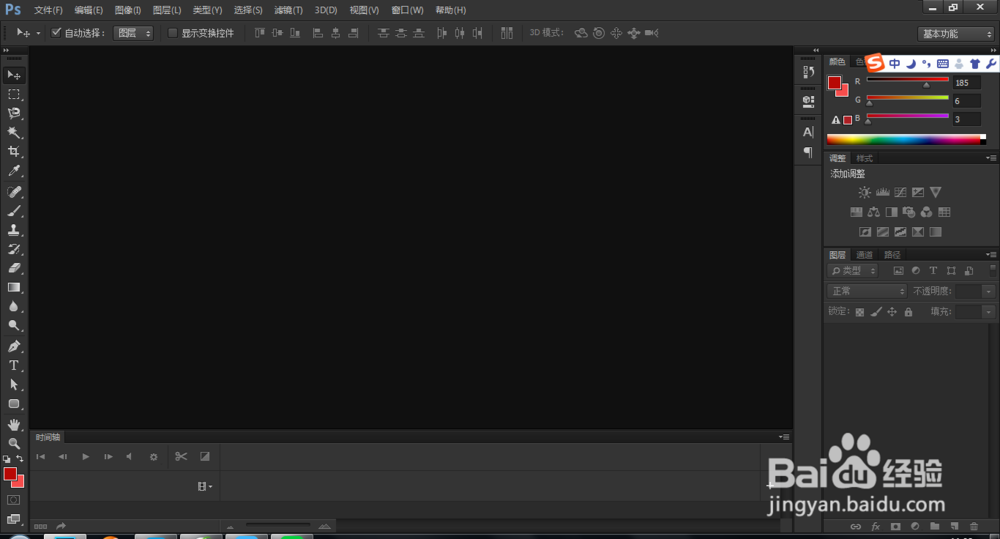
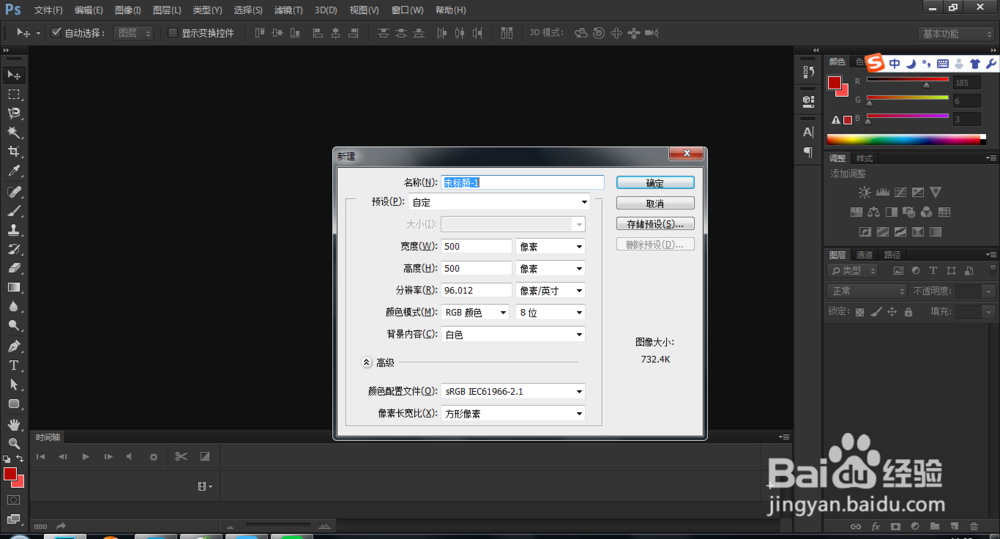

2、选择,滤镜→渲染→云彩,
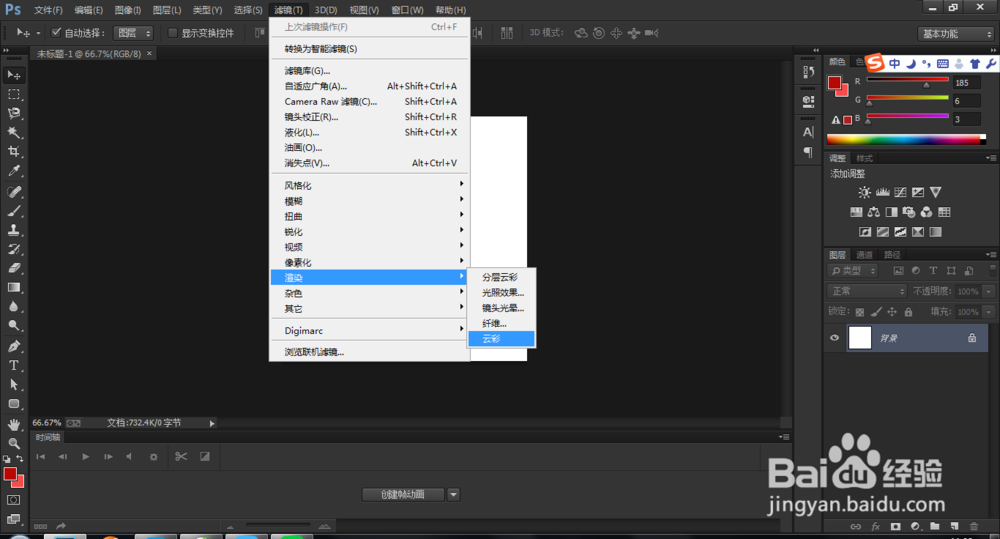
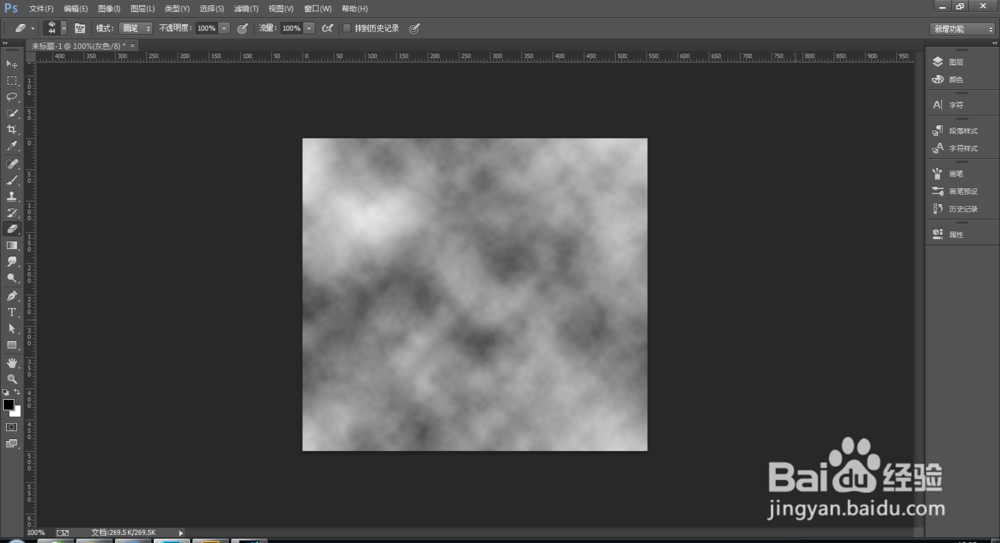
3、ctrl+j复制图层 ,如下图。
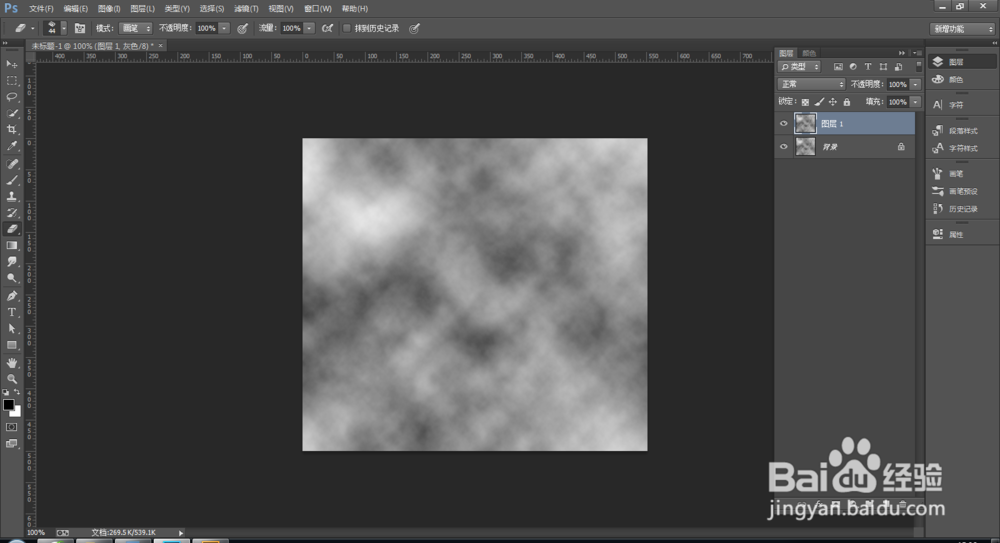
4、选择,滤镜→风格化→凸出,选择参数,单击确定按钮 如图
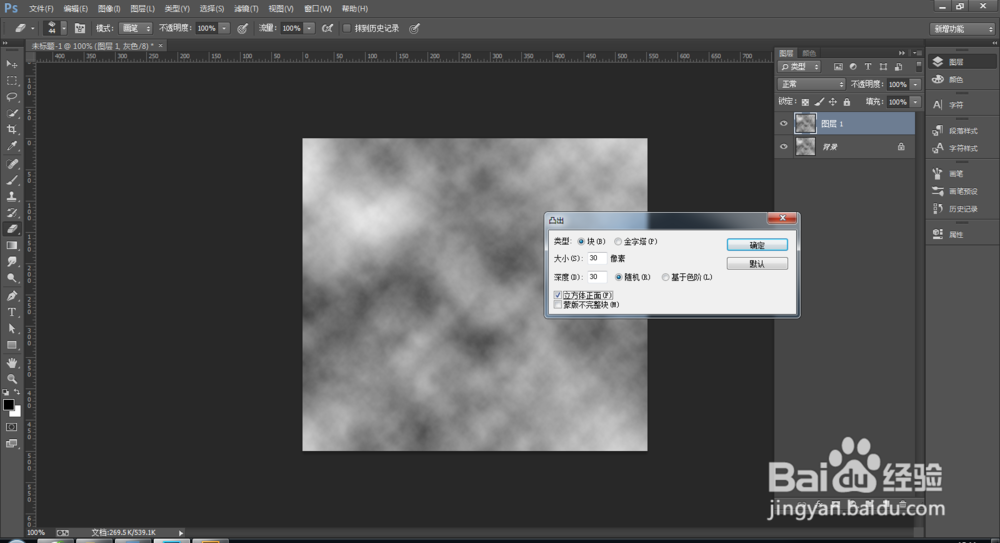
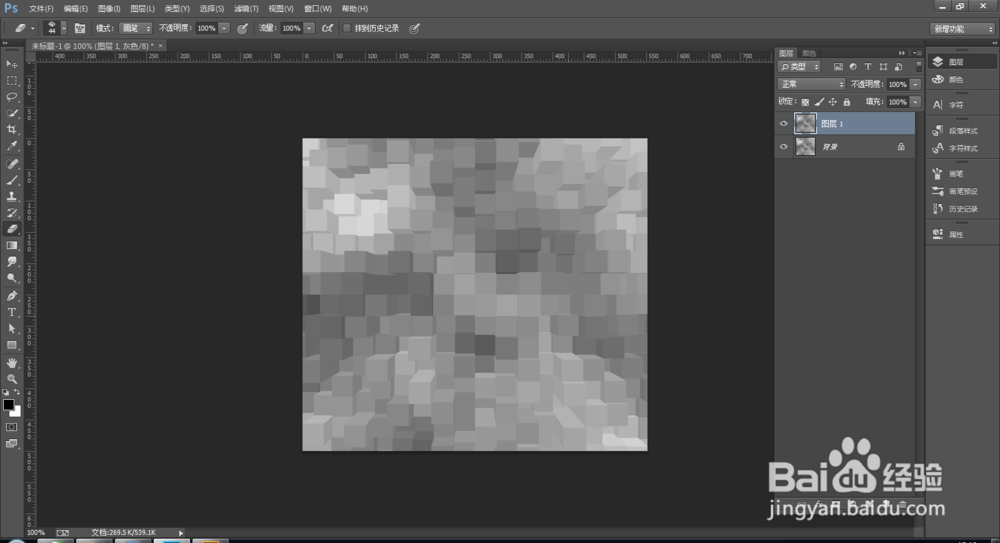
5、选择,滤镜→风格化→ 查找边缘 如图
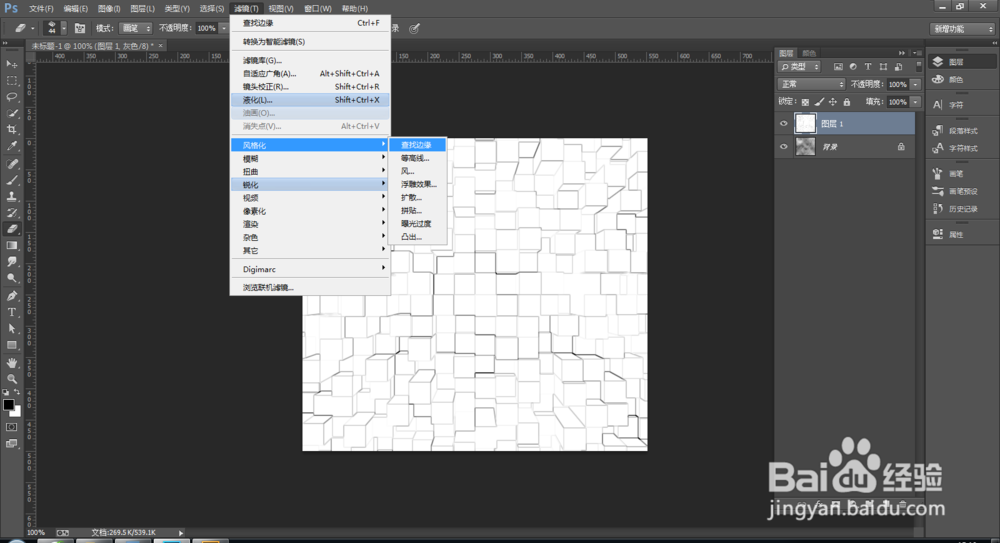
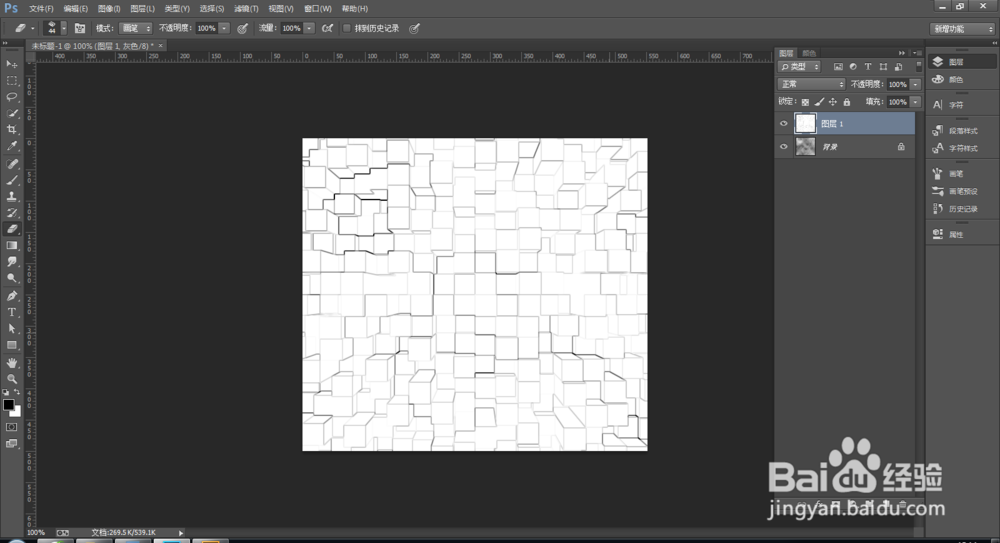
6、按ctrl+i反向操作,如下图。
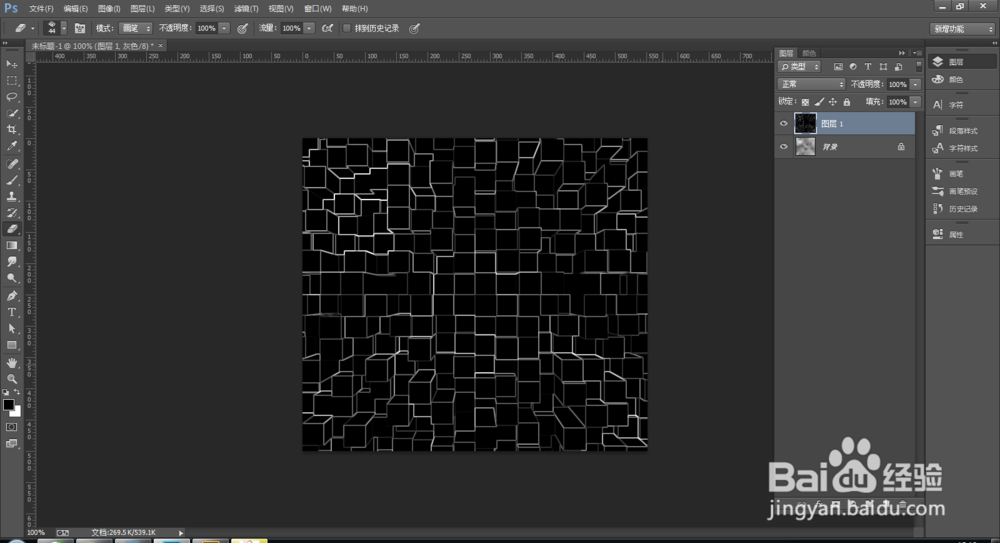
7、选中两个图层,按ctrl+e 合并图层,如下图
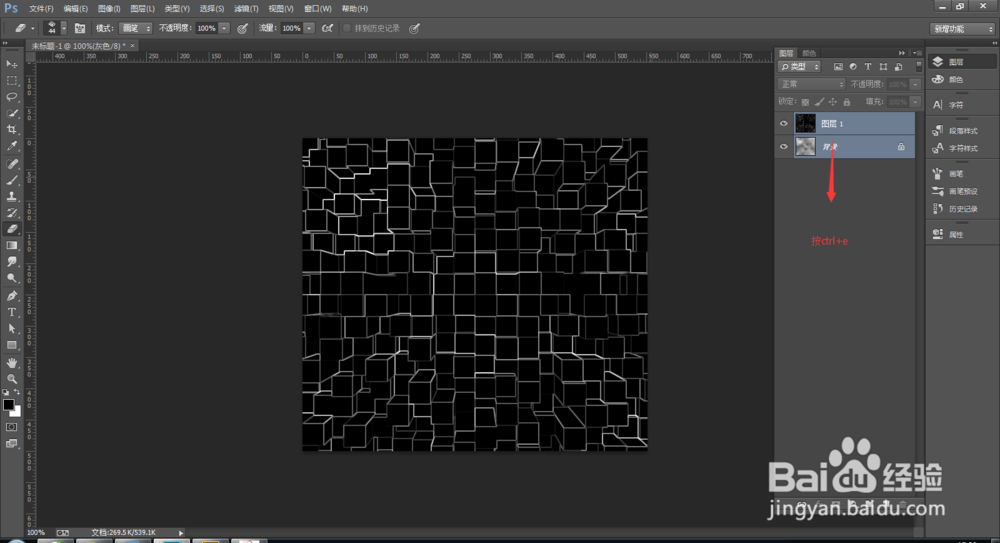
8、按ctrl+j复制图层 ,如下图
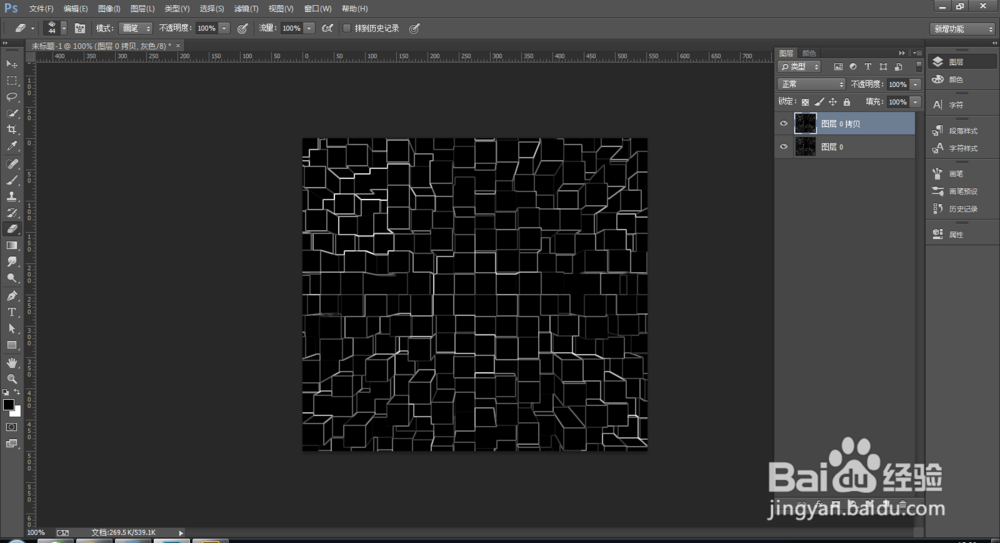
9、选择,图像→调整→色相饱和度 ,如下图
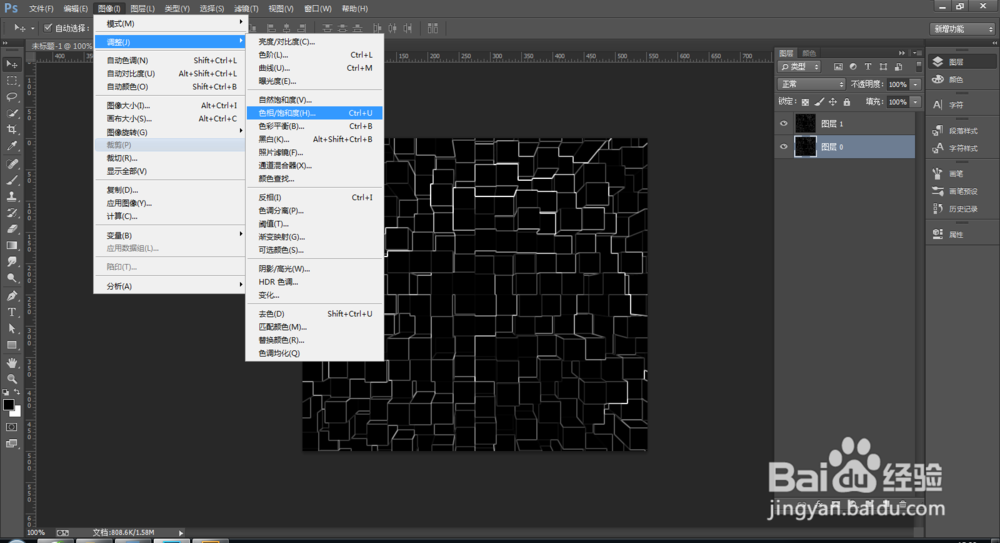
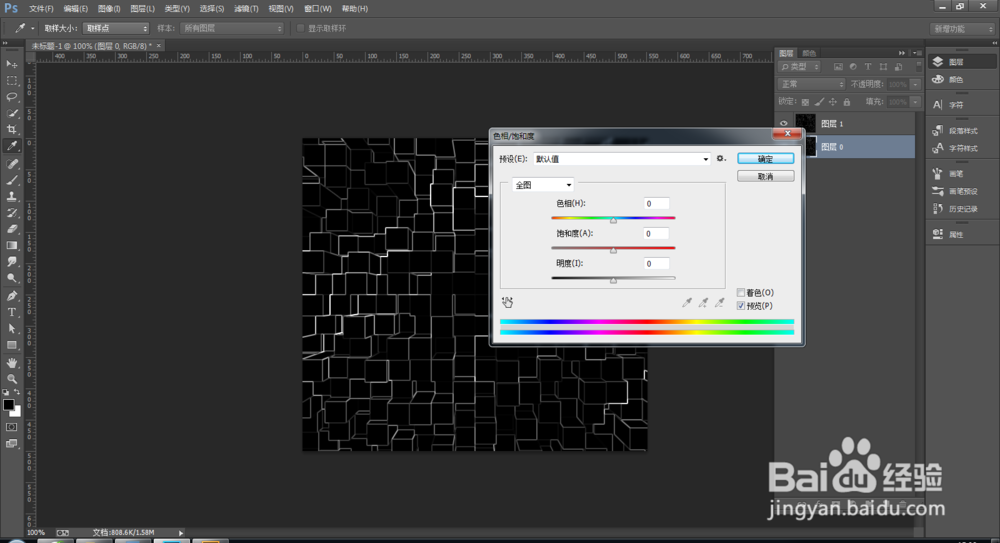
10、在色相饱和度对话款中,选择着色,参数设置如图,单击确定按钮,如下图
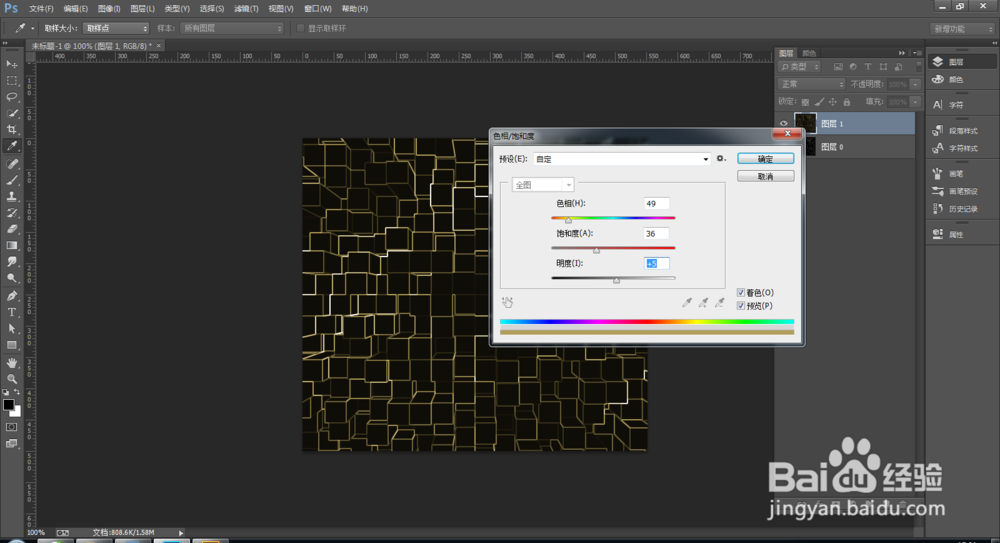
11、发现已经颜色变了 ,如下图所示。
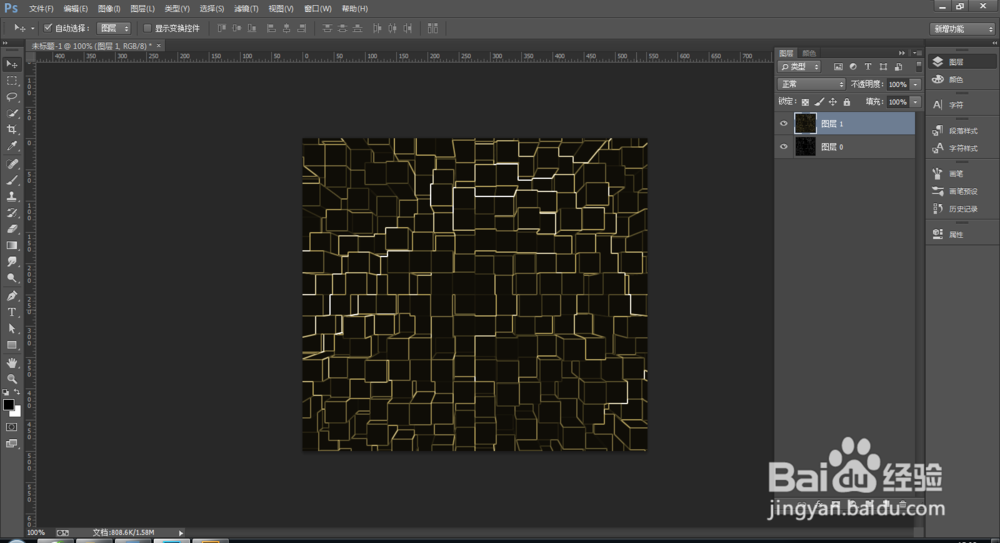
12、用橡皮擦工具在文档中擦拭,如图,
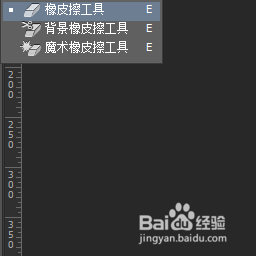
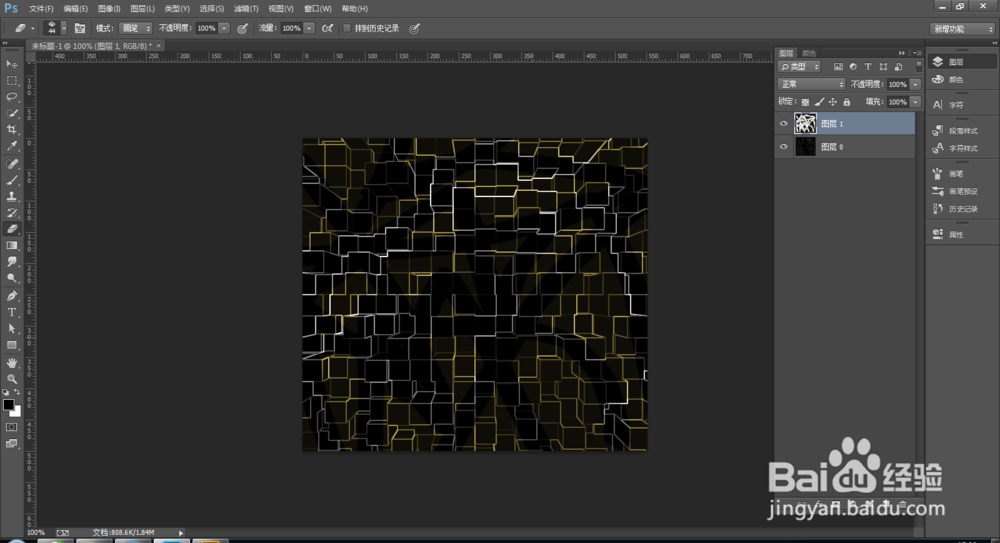
13、最终效果图就出来了 如图
如果有哪一步看不懂的话,在下面留言哦, 小编看到会一一回复的。
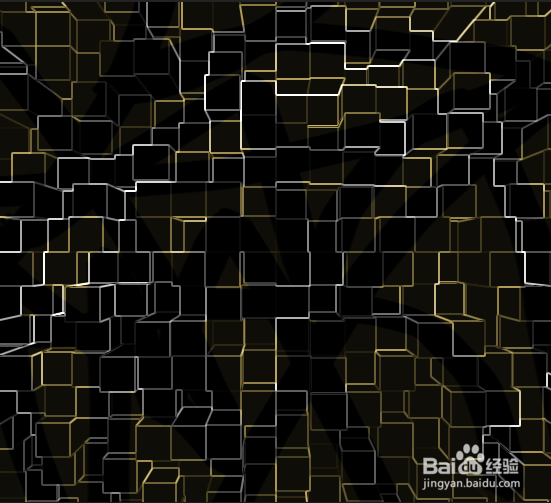
声明:本网站引用、摘录或转载内容仅供网站访问者交流或参考,不代表本站立场,如存在版权或非法内容,请联系站长删除,联系邮箱:site.kefu@qq.com。
阅读量:128
阅读量:51
阅读量:50
阅读量:49
阅读量:144